서버 3개 구성 프리티어
1. 리눅스 서버 설치 / 리눅스 웹기본페이지 만들기 / ssh 포트 변경 22 -> 2022 / sftp 접속 가능하도록 구성
2. 윈도우 서버 설치 / IIS 서비스 구성 (FTP, web) / AD 구성
3. 윈도우 클라이언트 구성
AWS 계정 안에 VPC와 AZ 4개가 기본적으로 할당된다.
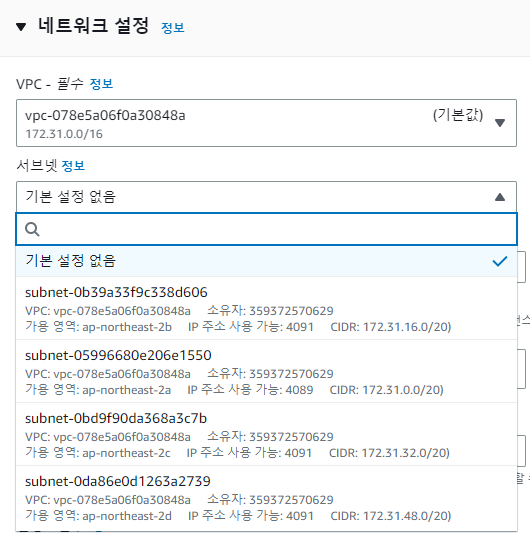
위 사진처럼 EC2 인스턴스를 생성할 때 네트워크 설정을 확인해보면 알 수 있다.
가용 영역 2a에 있는 서브넷에 Public EC2를 생성할 것이다.
(이때 pem key를 만들어 가지고 있어야 한다!)
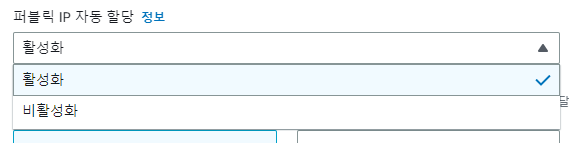
Public으로 생성하는 방법은 퍼블릭 IP 자동 할당을 활성화하면 된다.
똑같이 가용 영역 2a에 있는 서브넷에 Private EC2를 생성하였다.
이때는 Private이므로 퍼블릭 IP 자동 할당을 비활성화 해야 한다.

따라서 이렇게 두 개의 EC2 생성을 완료하였다.
먼저 Public에 접속을 해볼 것이다.
ssh -i test.pem ec2-user@ip 명령어로 접속한다.
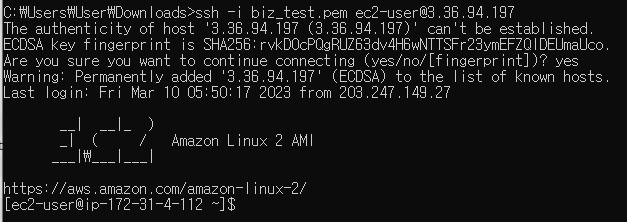
Private은 Public을 통해 접속을 해야 한다.
그러기 위해서는 key를 넣어둬야 하므로 vi를 통해 생성한다.

key를 넣어두었으므로 이제 Private에 접속을 한다.
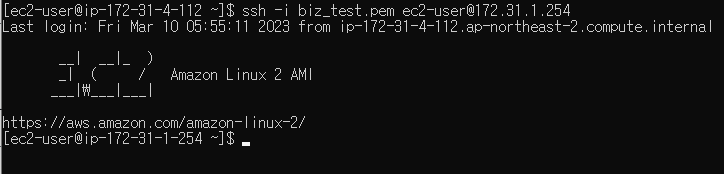
접속 성공!
- 리눅스 서버 설치 / 리눅스 웹기본페이지 만들기 / ssh 포트 변경 22 -> 2022 / sftp 접속 가능하도록 구성


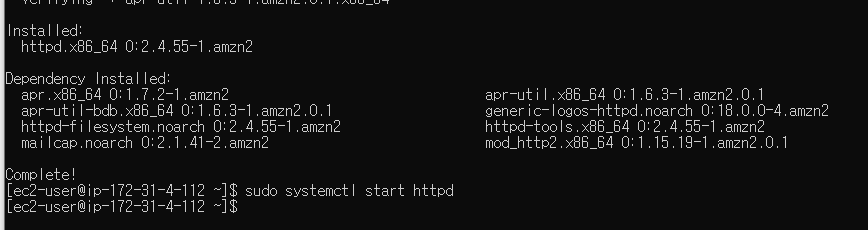
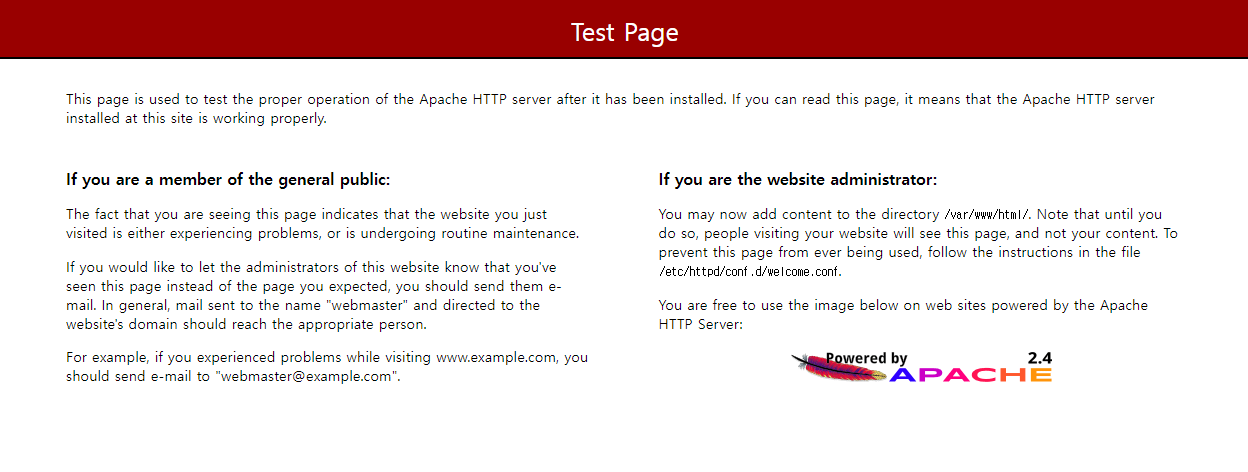

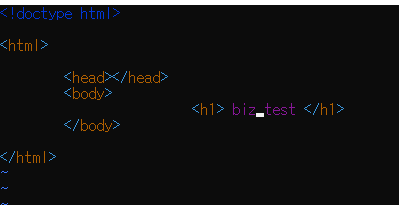
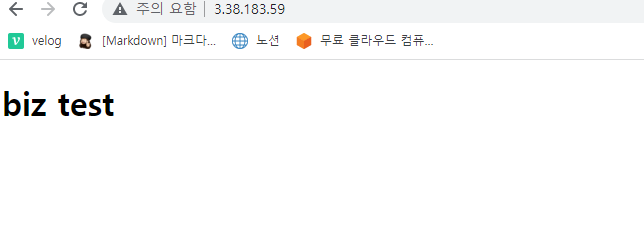

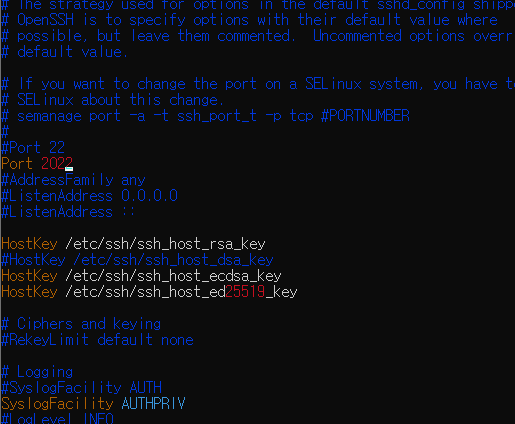

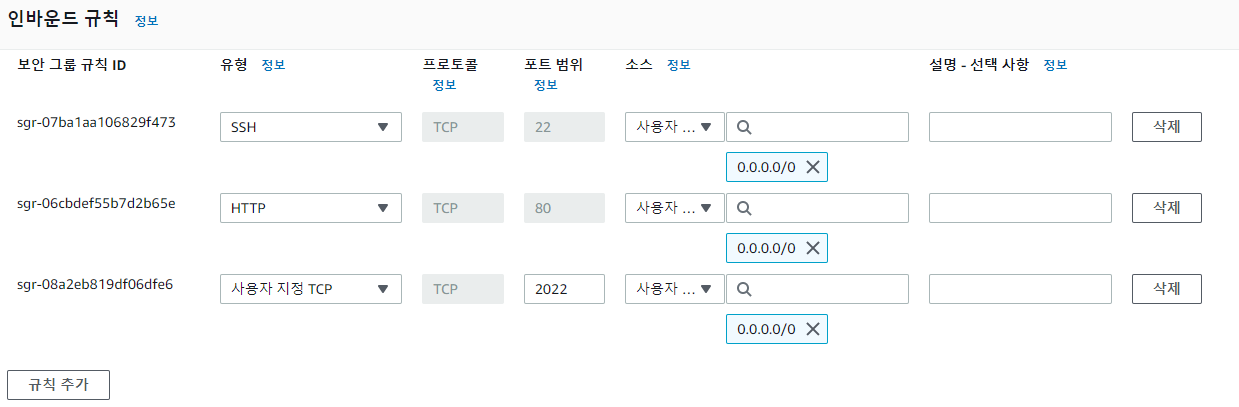
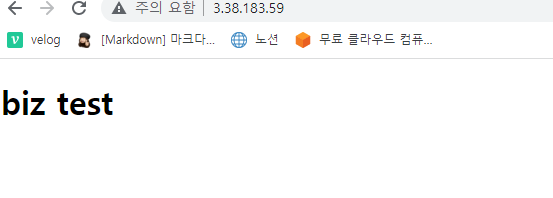
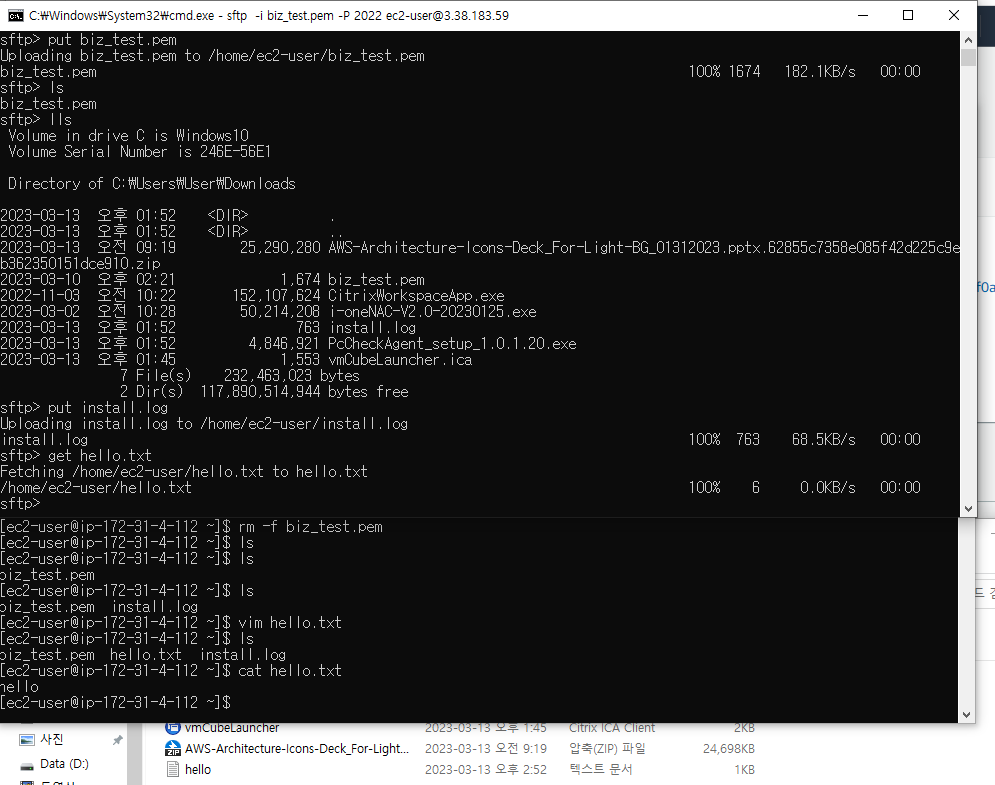
- 윈도우 서버 설치 / IIS 서비스 구성 (FTP, web) / AD 구성
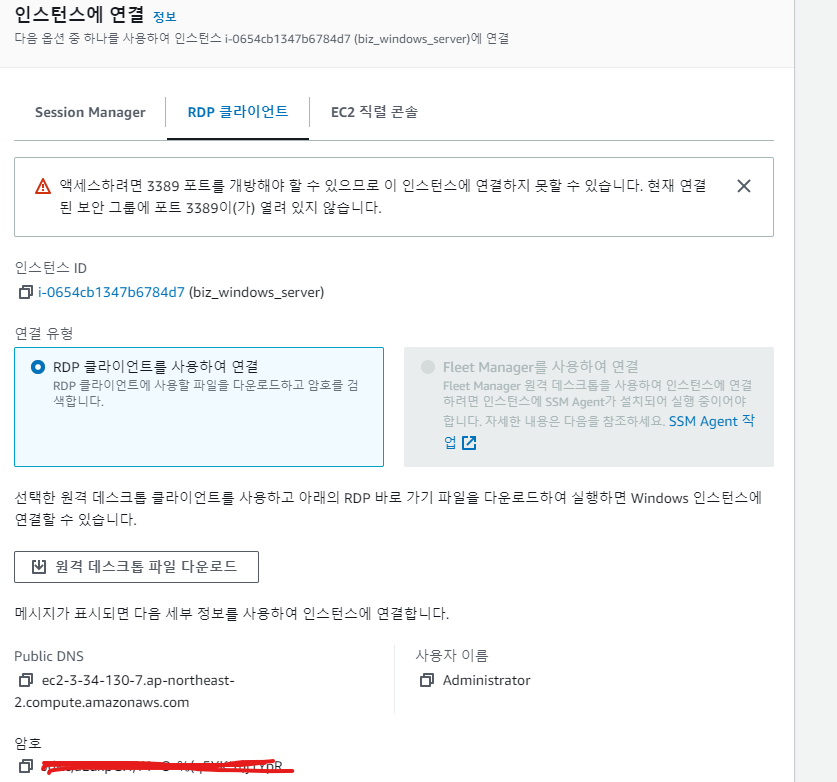
JdKc;aEuxpGH;Y1=O-%(q5YK*n)j1YpR

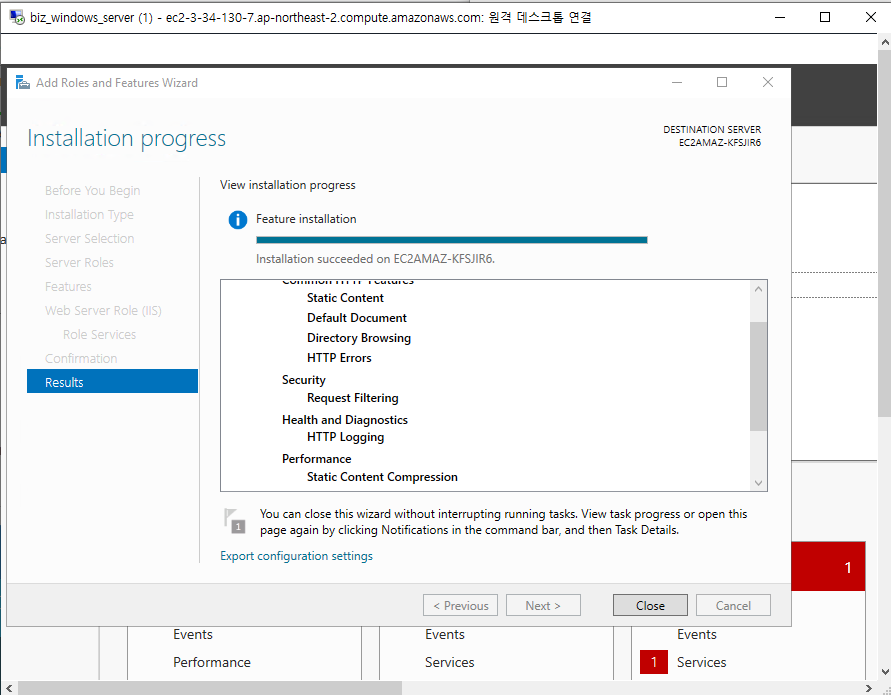
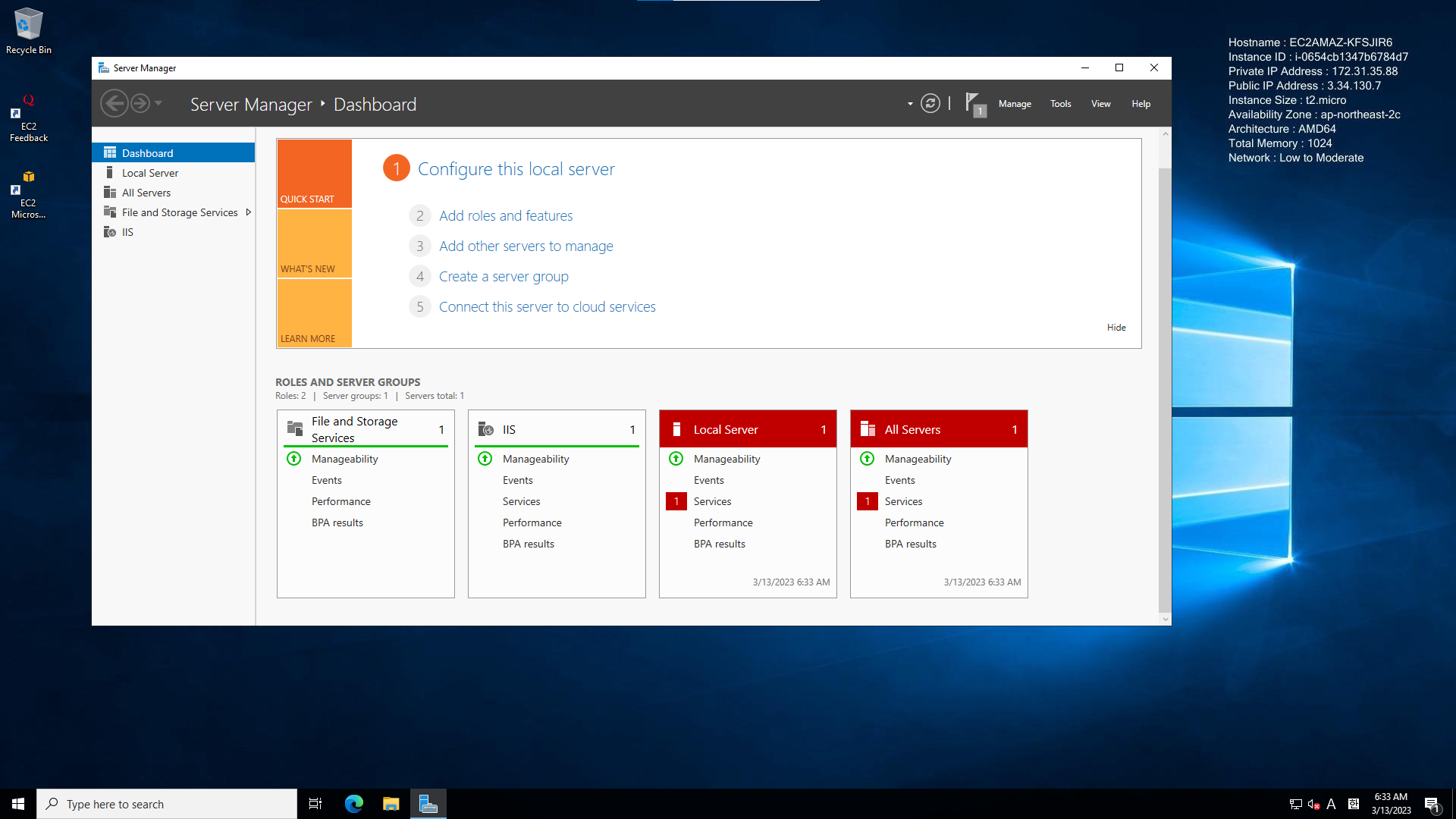
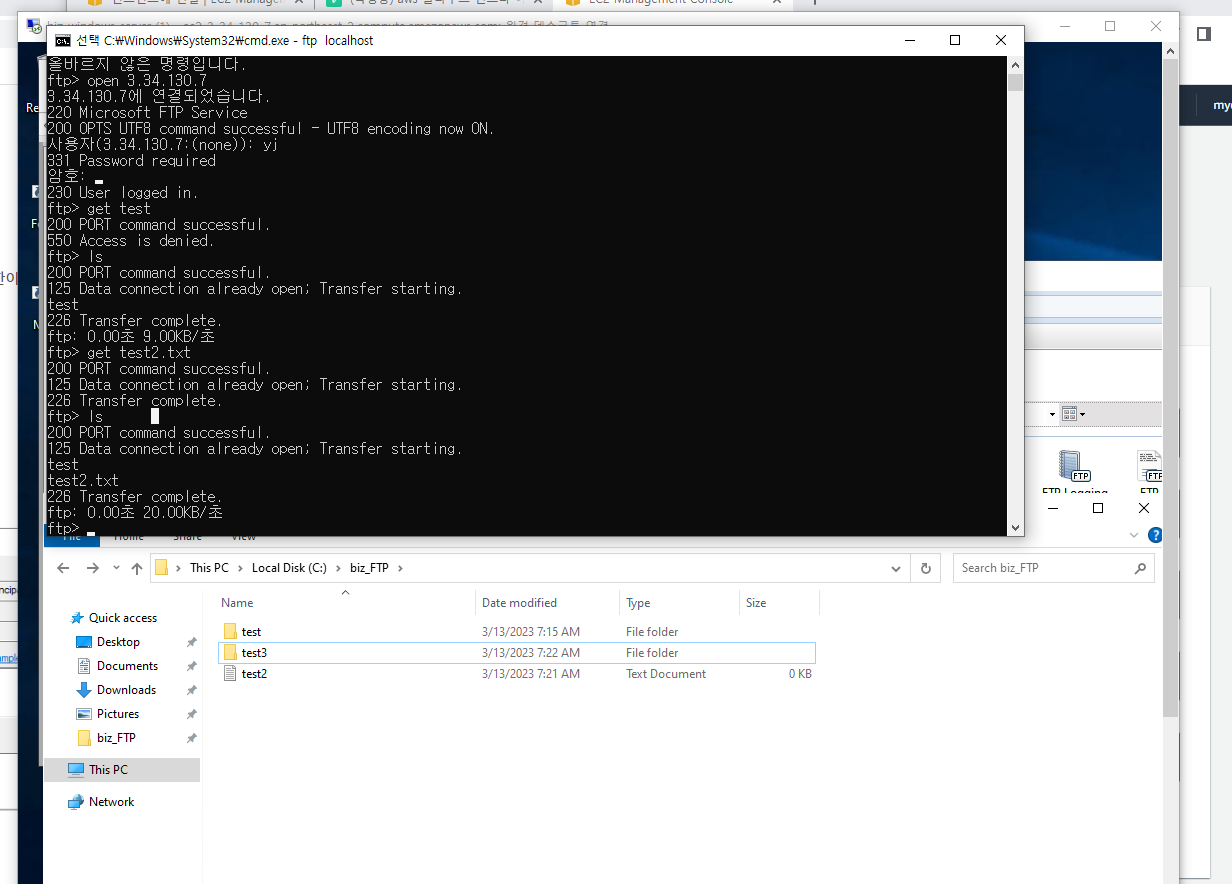
https://cloud-oky.tistory.com/793
이제 windows IIS web 구성
사설 ip = 인스턴스 private ip
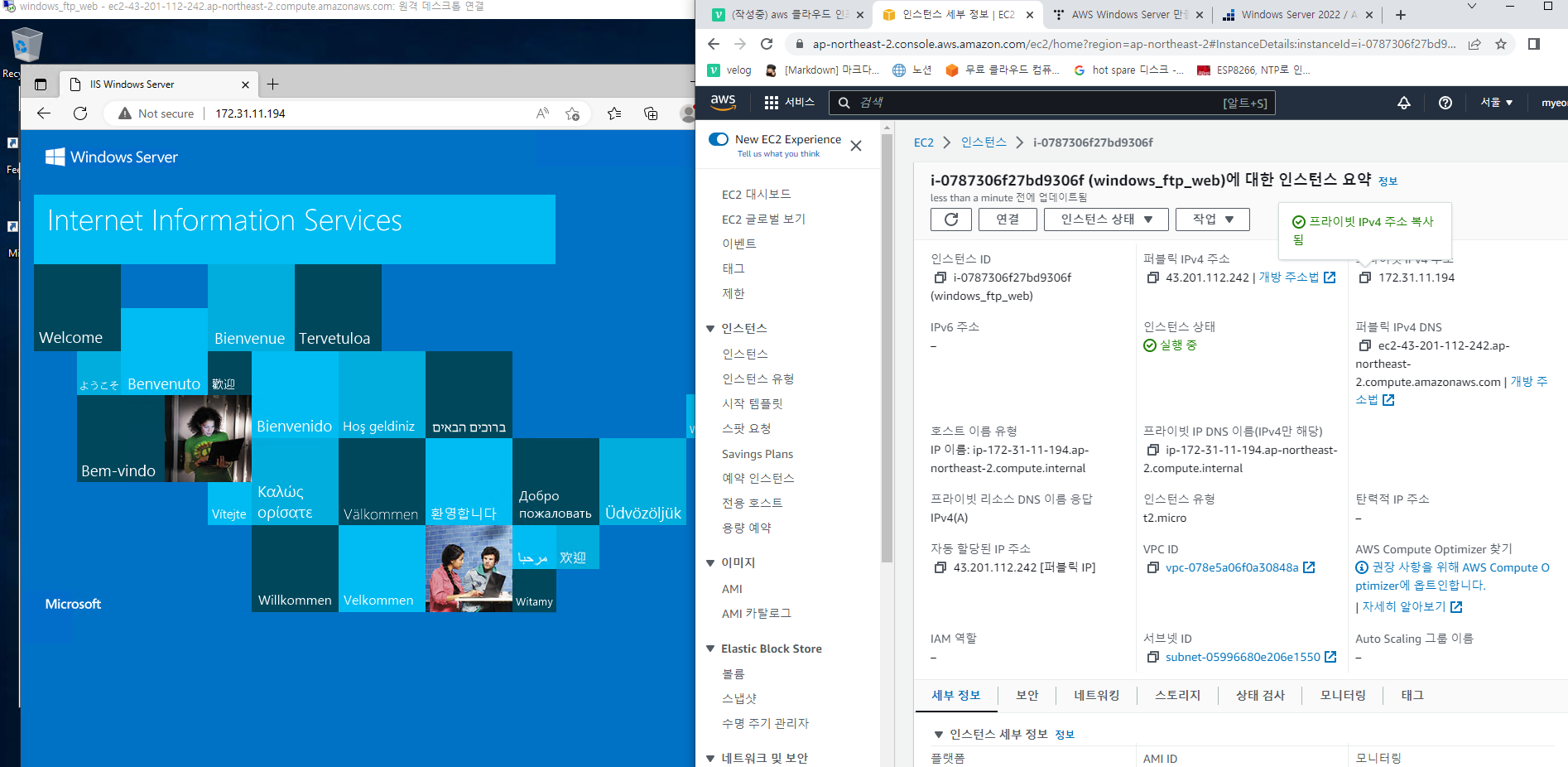
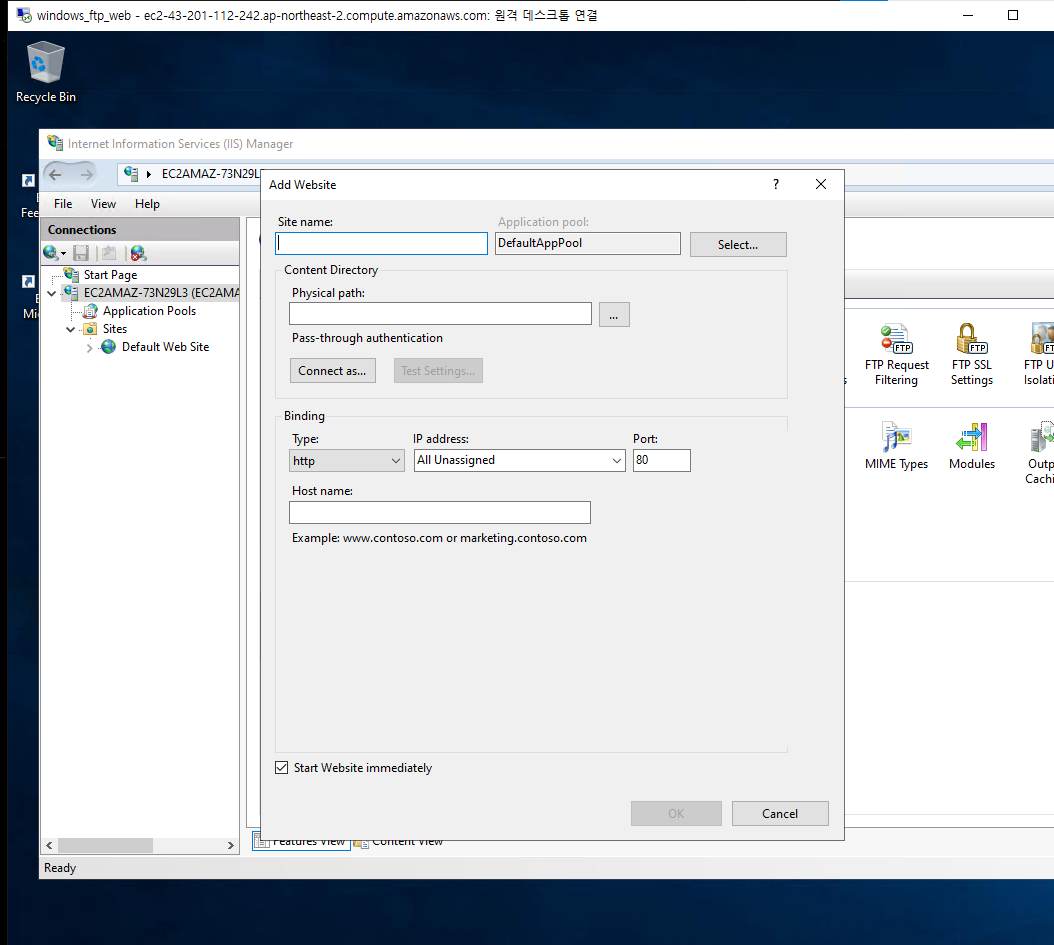
포트번호 8088로 변경

생성완료~!
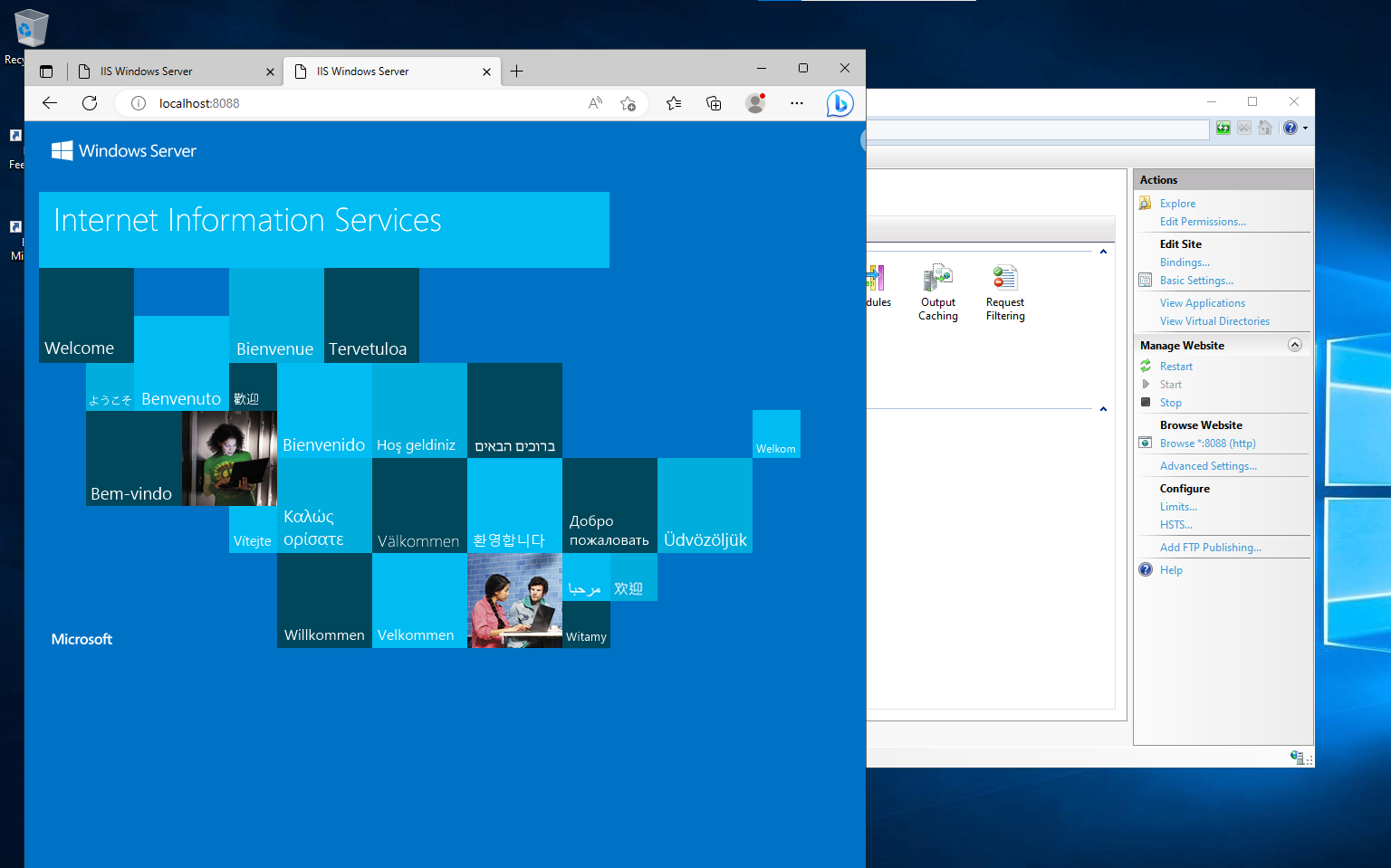
포트 변경한거로 테스트 localhost:8088
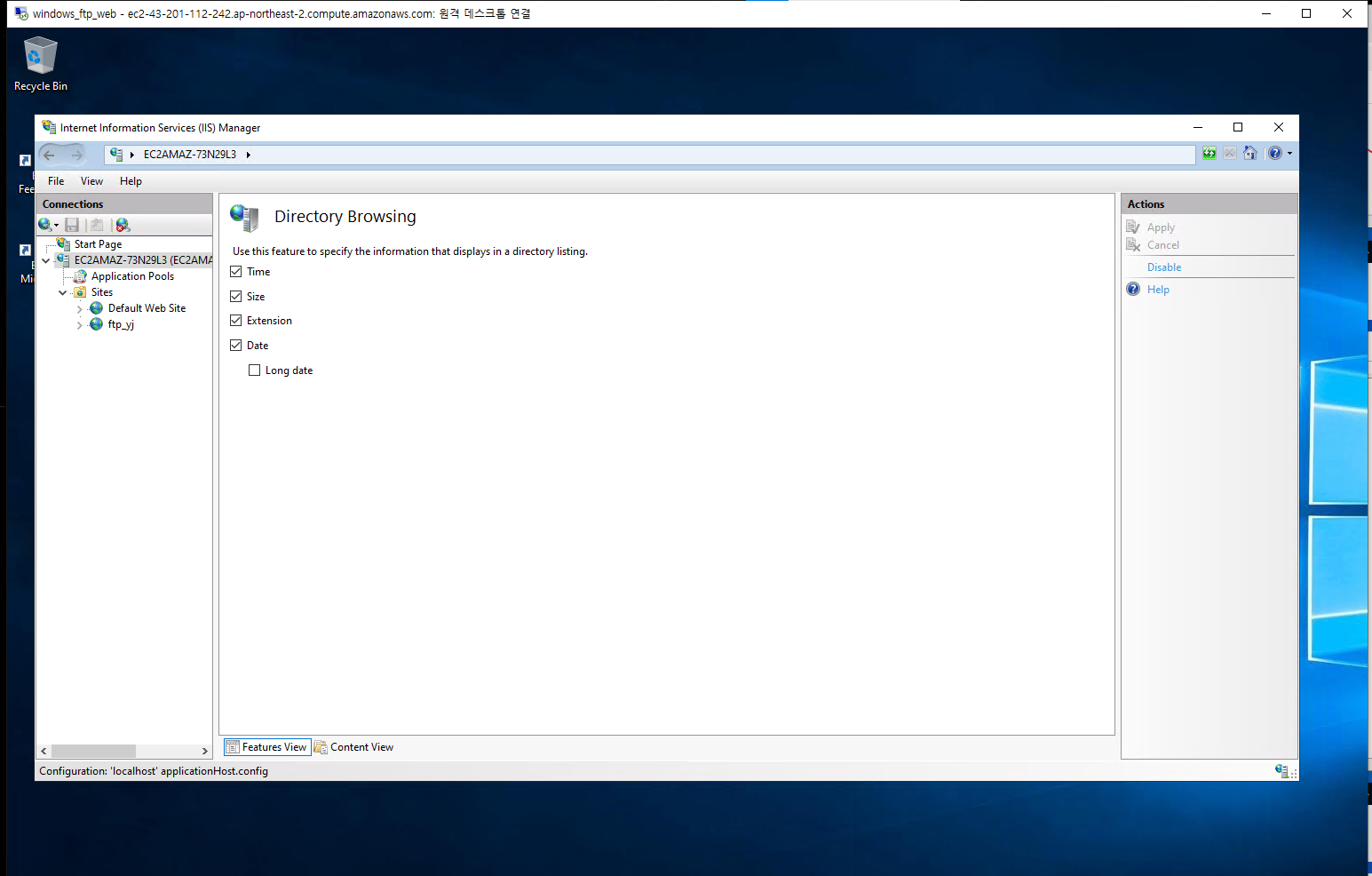
directory browsing 을 able로!
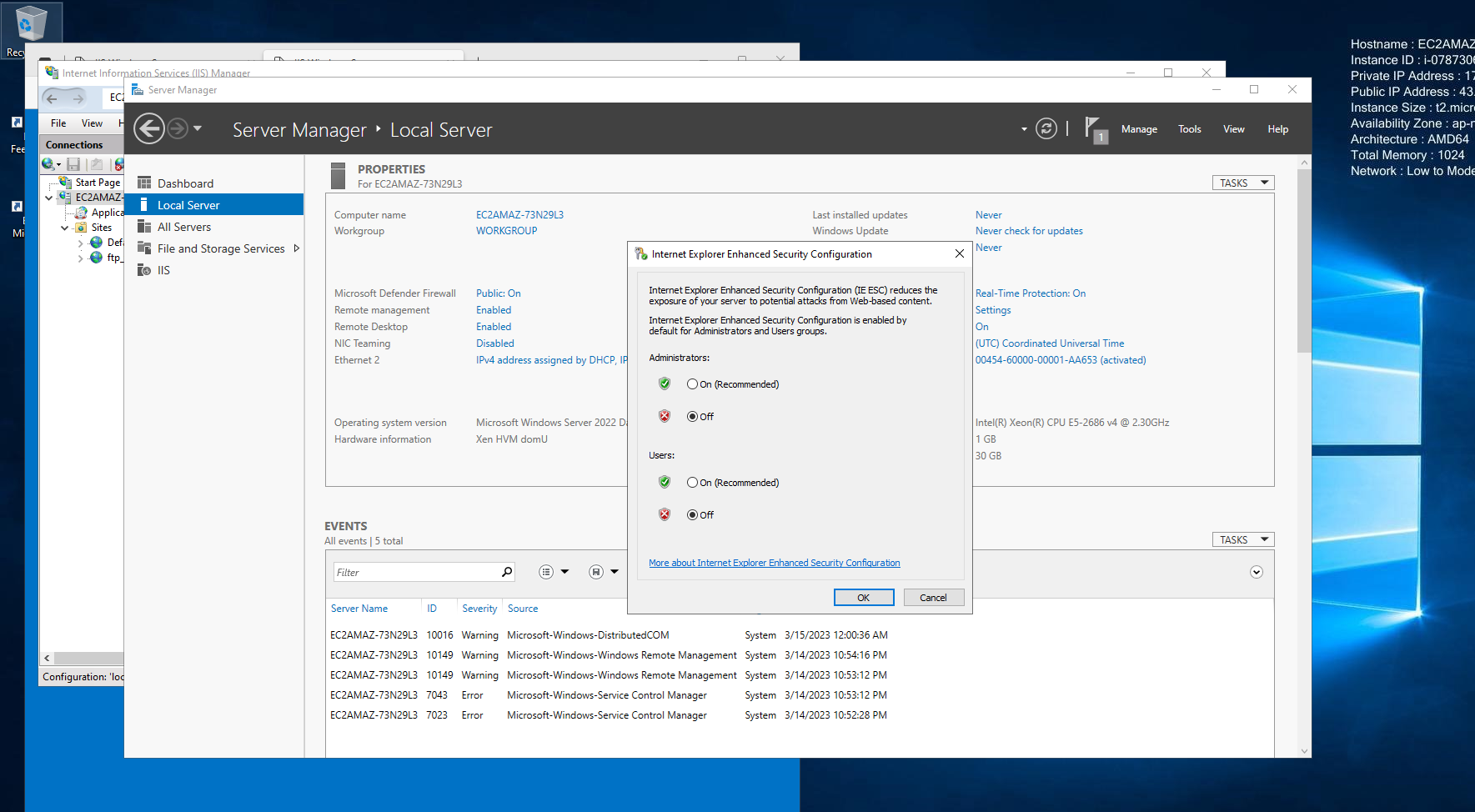
IE Enhanced Security Configuration 을 OFF로!

AD 구성
https://potato-yong.tistory.com/11
클라이언트 조인
https://www.manualfactory.net/14450
